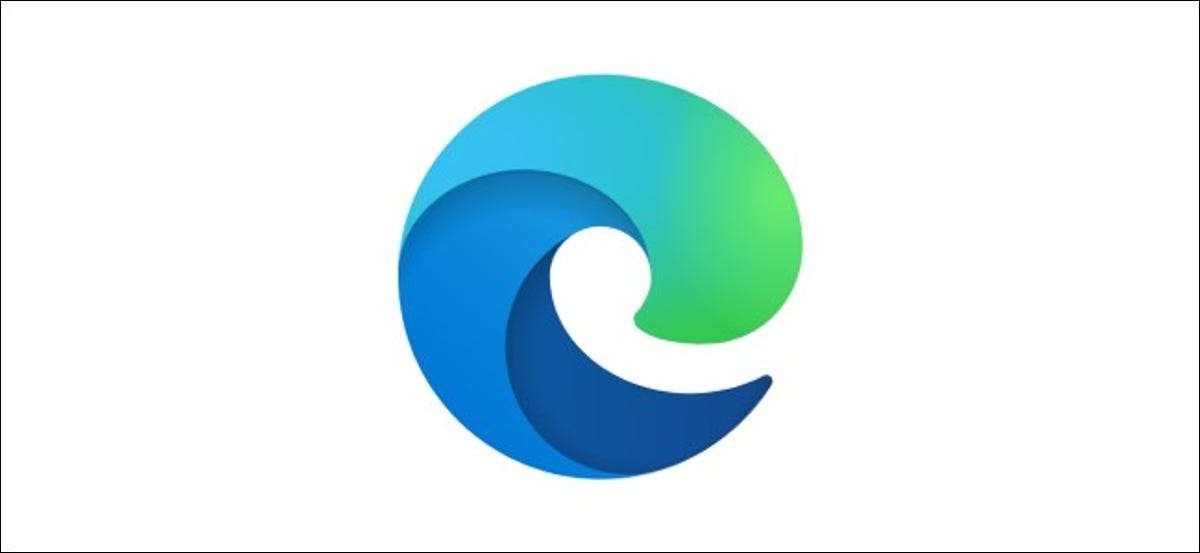
ถ้าคุณคือ การบันทึกรหัสผ่านใน Microsoft Edge จากนั้นคุณไม่จำเป็นต้องกังวลเกี่ยวกับการลงชื่อเข้าใช้เว็บไซต์ที่คุณชื่นชอบ หากคุณต้องการแก้ไขหรือลบรหัสผ่านที่บันทึกไว้อย่างไรก็ตามคุณจะต้องเข้าถึงเมนู "การตั้งค่า" ของ EDGE
ขั้นตอนเหล่านี้เกี่ยวข้องกับ เบราว์เซอร์ขอบที่ใช้โครเมียม Microsoft เปิดตัวในฤดูร้อนปี 2020 หากคุณยังไม่ได้อัปเดตพีซีของคุณเมื่อเร็ว ๆ นี้คุณจะต้องแน่ใจว่าคุณกำลังเรียกใช้ Windows เวอร์ชันล่าสุด (และ Microsoft Edge) ก่อนที่จะเริ่ม
ที่เกี่ยวข้อง: สิ่งที่คุณต้องรู้เกี่ยวกับเบราว์เซอร์ Microsoft Edge ใหม่
การเพิ่มรหัสผ่านไปยัง Microsoft Edge
โดยค่าเริ่มต้น Microsoft Edge จะถามคุณว่าคุณต้องการบันทึกรหัสผ่านของคุณเมื่อใดก็ตามที่มันจดจำฟิลด์การป้อนรหัสผ่านบนเว็บไซต์ ตัวอย่างเช่นหากคุณลงชื่อเข้าใช้ Gmail เป็นครั้งแรก EDGE จะแจ้งให้คุณบันทึกชื่อผู้ใช้และรหัสผ่าน Google ของคุณ
ข้อความป๊อปอัปจะปรากฏด้านล่างแถบที่อยู่ขอให้คุณยืนยันรายละเอียด หากไม่ได้ให้คลิกไอคอนคีย์ความปลอดภัยเพื่อดูป๊อปอัป ไอคอนคีย์ความปลอดภัยสามารถมองเห็นได้บนส่วนที่ไกลที่สุดของแถบที่อยู่ก่อนที่ไอคอนบุ๊กมาร์ก
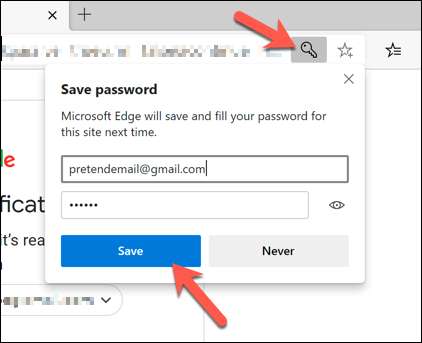
หากคุณมีความสุขที่จะบันทึกรายละเอียดไปยังโปรไฟล์ผู้ใช้ EDGE ของคุณให้คลิกปุ่ม "บันทึก" หากคุณคลิกปุ่ม "ไม่เคย" แทน Microsoft จะไม่บันทึกรายละเอียดและจะไม่ถามคุณอีกในอนาคต
การแก้ไขหรือลบรหัสผ่านจาก Microsoft Edge
คุณสามารถเปลี่ยนหรือลบรหัสผ่านที่บันทึกไว้จากเมนูการตั้งค่า Microsoft Edge
ในหน้าต่าง Edge Browser เลือกไอคอนเมนูสามจุดที่มุมบนขวา จากเมนูให้เลือกตัวเลือก "การตั้งค่า"
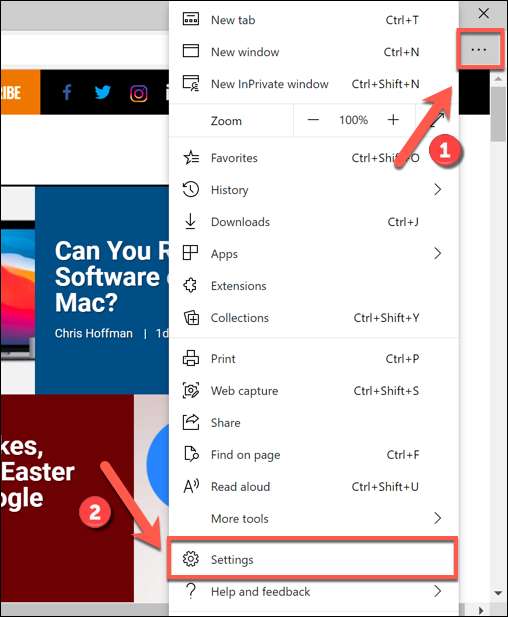
เมื่อคุณป้อนเมนู "การตั้งค่า" EDGE แท็บ "โปรไฟล์" จะปรากฏขึ้นตามค่าเริ่มต้น ถ้ามันไม่ให้เลือกจากเมนูทางด้านซ้าย
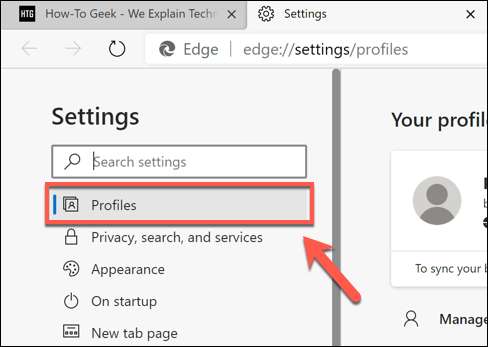
ในแท็บ "โปรไฟล์" คลิกตัวเลือก "รหัสผ่าน" เพื่อดูรหัสผ่านที่บันทึกไว้สำหรับการใช้งานในปัจจุบันของคุณ ประวัติผู้ใช้ .
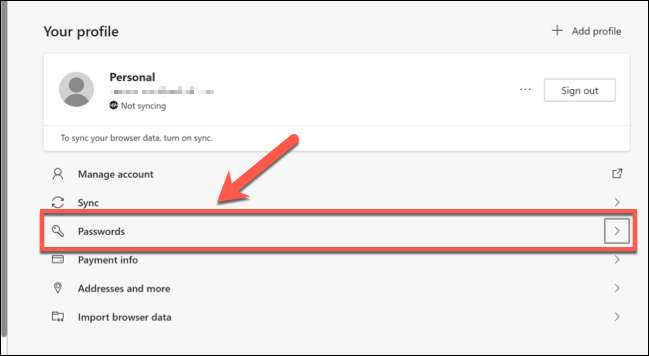
ในเมนู "รหัสผ่าน" คุณจะเห็นรายการรหัสผ่านที่บันทึกไว้ของคุณ (รายการภายใต้หมวดหมู่ "รหัสผ่านที่บันทึกไว้") นอกจากนี้คุณยังสามารถกำหนดค่าวิธีการจัดการรหัสผ่านของ Microsoft รวมถึงตัวเลือกในการลงชื่อเข้าใช้เว็บไซต์ที่บันทึกไว้โดยอัตโนมัติ
การแก้ไขรหัสผ่านที่บันทึกไว้
รายการรหัสผ่านที่บันทึกไว้จะถูกแสดงรายการภายใต้หมวดหมู่ "รหัสผ่านที่บันทึกไว้" ในเมนู "รหัสผ่าน" หากต้องการแก้ไขรหัสผ่านที่บันทึกไว้ให้เลือกไอคอนเมนูสามจุดถัดจากรายการแล้วคลิกตัวเลือก "รายละเอียด"
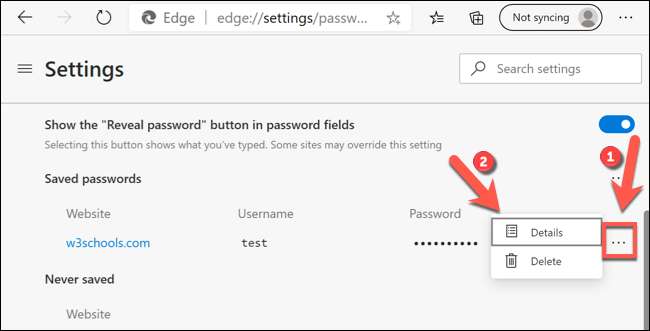
สิ่งนี้จะนำมาซึ่งกล่อง "รายละเอียดรหัสผ่าน" ที่คุณสามารถเปลี่ยน URL ที่บันทึกชื่อผู้ใช้ชื่อผู้ใช้และรหัสผ่านได้ แก้ไขรายละเอียดแล้วเลือก "เสร็จสิ้น" เพื่อบันทึกรายการ
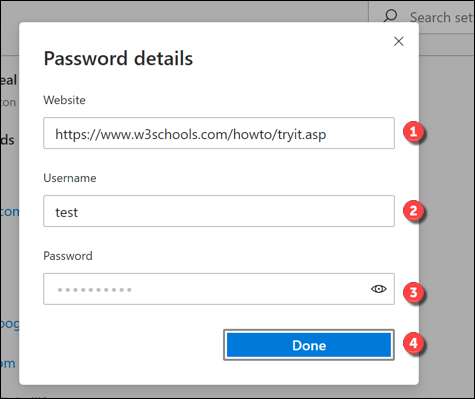
การลบรหัสผ่านที่บันทึกไว้
หากคุณต้องการลบรหัสผ่านที่บันทึกไว้ใน Microsoft Edge ให้คลิกไอคอนสามจุดถัดจากรายการที่บันทึกไว้ในหมวดหมู่ "รหัสผ่านที่บันทึกไว้"
จากเมนูแบบเลื่อนลงให้เลือกตัวเลือก "ลบ"
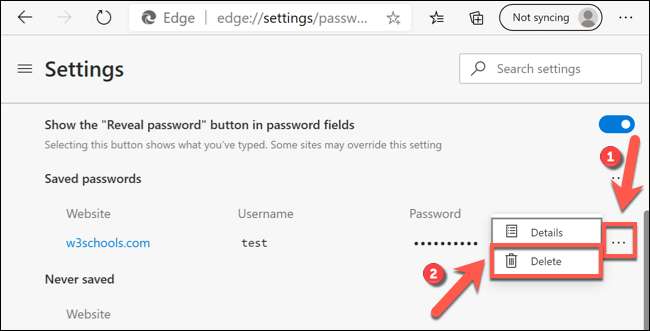
บัญชีผู้ใช้จะถูกลบ ณ จุดนี้ หากคุณต้องการย้อนกลับอย่างรวดเร็วอย่างไรก็ตามเลือกไอคอน "เลิกทำ" ในกล่อง Alert ป๊อปอัปที่มุมบนขวาของหน้าต่างขอบ
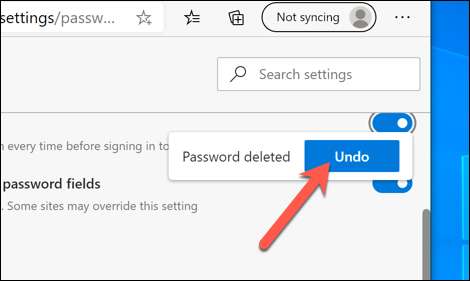
คุณจะมีเวลาสั้น ๆ ในการทำเช่นนี้ดังนั้นโปรดตรวจสอบให้แน่ใจว่าคุณต้องการลบบัญชีก่อนที่จะดำเนินการต่อไป
การกำหนดค่าการตั้งค่ารหัสผ่านของ Microsoft Edge
ตามค่าเริ่มต้น Microsoft Edge จะแจ้งให้คุณบันทึกรหัสผ่านของคุณโดยอัตโนมัติ หากคุณต้องการปิดการแจ้งเตือนนี้ให้เลือกตัวเลื่อนที่อยู่ถัดจากตัวเลือก "ข้อเสนอเพื่อบันทึกรหัสผ่าน"
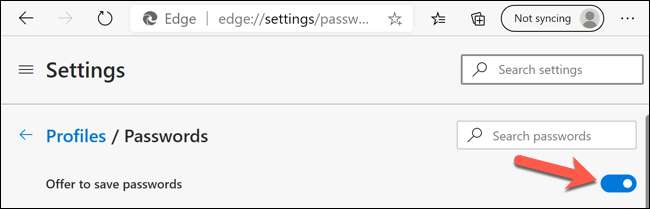
ในขณะที่พรอมต์จะถูกปิดใช้งานคุณยังสามารถเลือกไอคอนคีย์ความปลอดภัยบนแถบที่อยู่เพื่อบันทึกรหัสผ่านด้วยตนเองในอนาคต
หาก Microsoft Edge จดจำเว็บไซต์ที่บันทึกไว้มันจะใช้รายละเอียดรหัสผ่านที่บันทึกไว้เพื่อลงชื่อเข้าใช้โดยอัตโนมัติ หากต้องการปิดใช้งานคุณสมบัตินี้ให้เลือกตัวเลื่อนถัดจากตัวเลือก "ลงชื่อเข้าใช้โดยอัตโนมัติ"
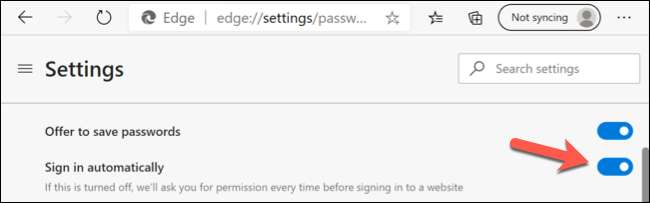
ในฐานะที่เป็นคุณสมบัติความปลอดภัย EDGE จะซ่อนรหัสผ่านที่คุณพิมพ์ลงในฟิลด์รหัสผ่านออนไลน์โดยอัตโนมัติ เพื่อช่วยให้คุณตรวจสอบว่ารหัสผ่านที่คุณพิมพ์ถูกต้องอย่างไรก็ตาม EDGE จะนำเสนอไอคอนตาเปิดเผยถัดจากกล่องรายการรหัสผ่านเพื่อดูแทน
หากคุณต้องการซ่อนไอคอนตาเปิดเผยในแบบฟอร์มการป้อนรหัสผ่านเพื่อความปลอดภัยเป็นพิเศษให้เลือก "แสดงปุ่มแสดงรหัสผ่านในฟิลด์รหัสผ่าน" เพื่อปิดการใช้งานคุณสมบัติ
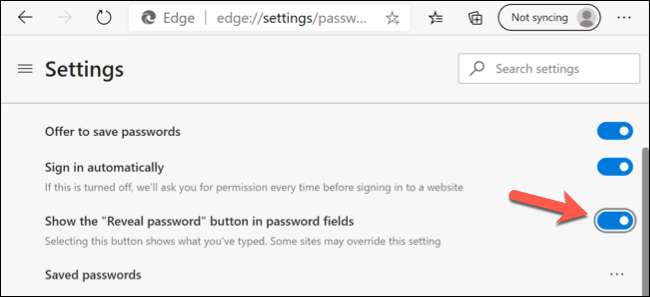
การลบเว็บไซต์ที่เพิกเฉย
นอกจากนี้คุณยังสามารถลบเว็บไซต์ที่คุณเคย "เพิกเฉย" ที่ด้านล่างของเมนู "รหัสผ่าน" นี่คือเว็บไซต์ที่เมื่อ Microsoft Edge ได้รับแจ้งให้บันทึกรหัสผ่านคุณจะคลิกตัวเลือก "ไม่เคย" ก่อนหน้านี้
ในการลบรายการเหล่านี้ให้เลื่อนลงไปที่หมวด "ที่ไม่เคยบันทึก" ในเมนู "รหัสผ่าน" ถัดจากหนึ่งในเว็บไซต์ที่เพิกเฉยให้เลือกไอคอน "x"
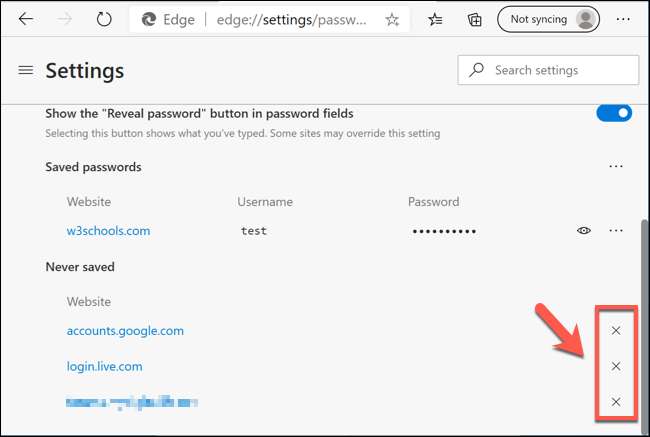
สิ่งนี้จะลบรายการออกจากรายการ ในครั้งต่อไปที่คุณลงชื่อเข้าใช้เว็บไซต์นั้น Microsoft Edge จะแจ้งให้คุณบันทึกรหัสผ่านตามปกติสมมติว่าคุณมีการเปิดใช้งาน "ข้อเสนอเพื่อบันทึกรหัสผ่าน" ที่เปิดใช้งาน







